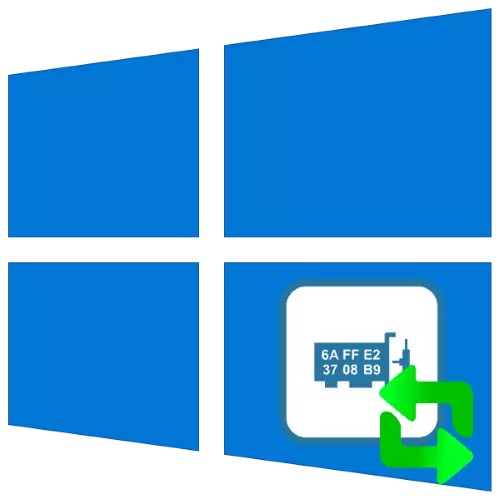
Ikheli le-MAC liyisikhombi semishini yenethiwekhi, evame ukwenziwa umhlinzeki obophayo wezinsizakalo ze-Intanethi. Ngokuthola kwabo okujwayelekile, le khodi kwesinye isikhathi iyadingeka ukushintsha, futhi namhlanje sizokutshela ukuthi kwenziwa kanjani kuWindows 10.
QAPHELA! Ukushintsha Isikhombi Semishini kungaholela ekwehlulekeni kwayo, ngakho-ke sonke isenzo esenza ngobungozi bakho!
Indlela 1: I-Technitium Mac ikheli Changer Changer
Ake siqale ukuhlaziywa kwezindlela kusuka kwesinye sezinto ezilula kakhulu - ngokusebenzisa ubuchwepheshe bekheli le-Mac Conversium Mac.
Landa i-Technitium Mac ikheli lekheli elisuka kwiwebhusayithi esemthethweni
- Vula uhlelo lokusebenza, bese uhlola uhlu lwama-adap wenethiwekhi ewindini eliphakeme. Khetha phakathi kwazo okufunwa bese ulubeka uphawu.
- Okulandelayo thola izilungiselelo ze- "Change Mac ikheli".
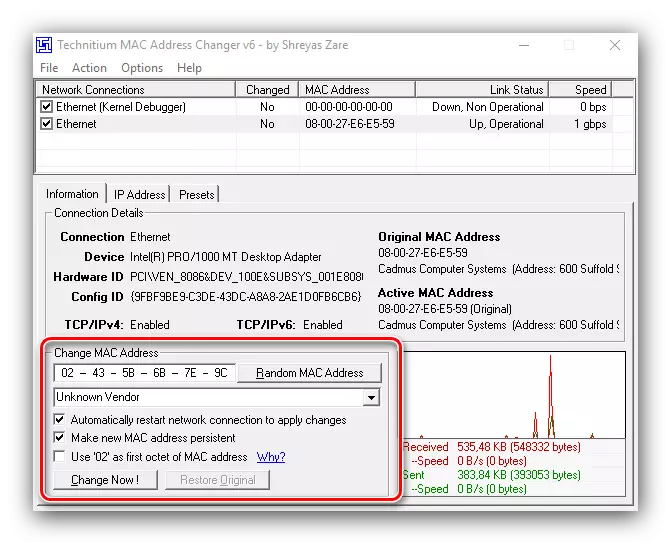
Okukhethwa kukho okubili kuyatholakala kulo, okokuqala ukucacisa okokuhlonza ngesandla, okwanele ukubhalisa egwini olumakiwe ukulandelana okufunwa.
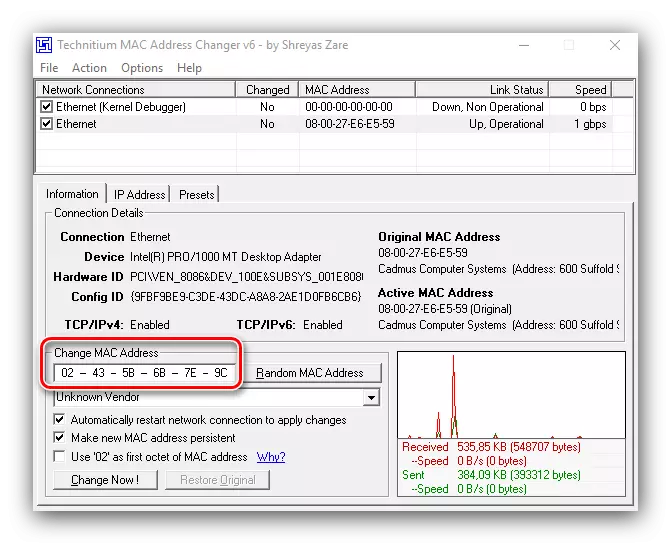
Inketho yesibili ukuchofoza inkinobho ethi "Okungahleliwe kwe-Mac ikheli", elizobeka isethi engahleliwe.
- Ngemuva kokushintsha ikheli, chofoza "Shintsha Manje!"
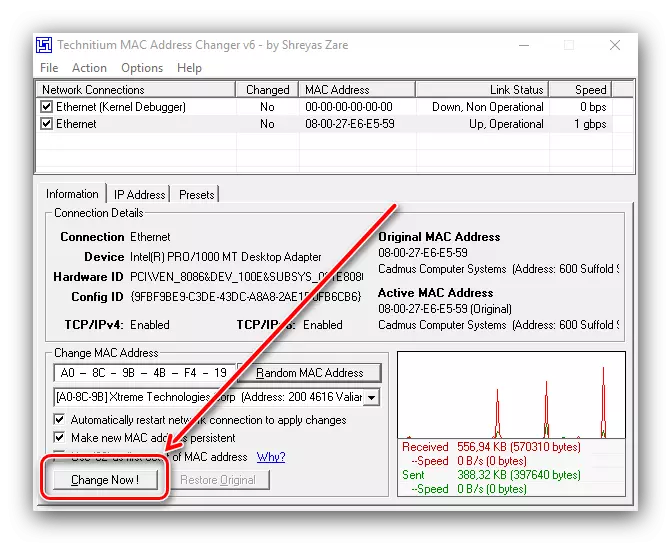
Uma udinga ukubuyisa ikhodi yangempela, sebenzisa into ethi "Buyisela".

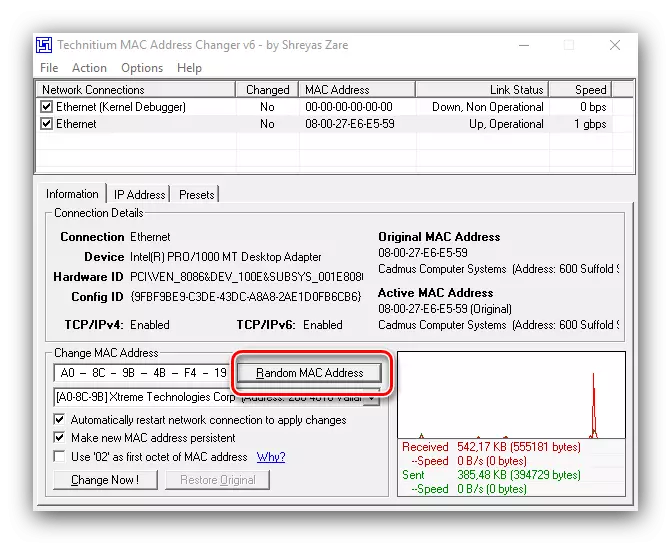
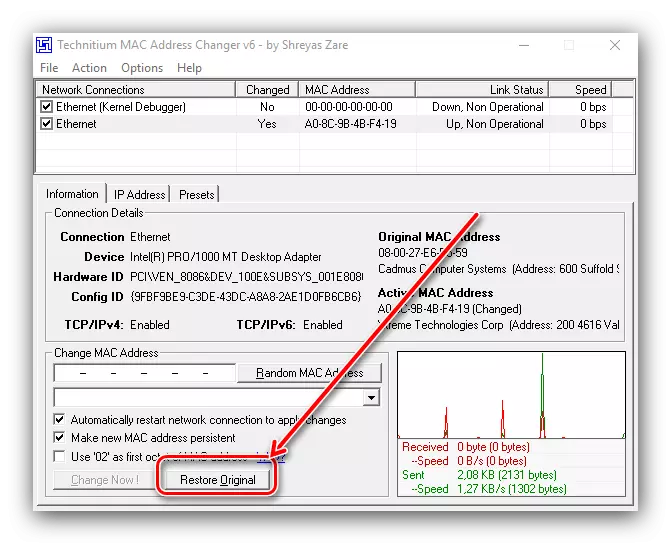
Kulokhu, ukusebenza nohlelo sekuphelile, kuzothathelwa indawo ikheli le-MAC lekhompyutha.
Indlela 2: Izici zesistimu
Uma ngasizathu simbe, imali yangaphandle ingekho khona, ungasebenzisa imisebenzi yohlelo.Inketho 1: Umshayeli we-Adapter
Isoftware yesevisi yamanye ama-adaptha athile wenethiwekhi isekela ukushintshwa kokulandelana kokuhlonza.
- Gijimani "Imenenja yedivayisi" ngenye yezindlela ezingenzeka - ngokwesibonelo, ngewindi le- "Run". Chofoza inhlanganisela ye-Win + R Keys, faka umbuzo we-DevmGMT.MSC ewindini le-Umbuso bese uqhafaza KULUNGILE.

Inketho 2: Irejista yesistimu
Ukushintsha inani lepharamitha elibhekwe nalo kungenzeka ngokuhlela irejista yohlelo.
- Vula usizo "Run" olunendlela efanayo nakuhlobo lokuqala, bese ufaka umyalo we-regedit.
- Iya ku- "Registry Editor" ngendlela elandelayo:
Hkey_local_machine \ system \ system \ system \ systemntroltolset \ control \ class \ {4d36e972-e325-11ce-BFC1-08002be10318}
Kunconywa ngokuqinile ukwenza isipele segatsha lokubhalisa elishiwo. Ukuze wenze lokhu, khetha umkhombandlela weklasi, bese usebenzisa "ifayela" lefayela - "ukuthekelisa".
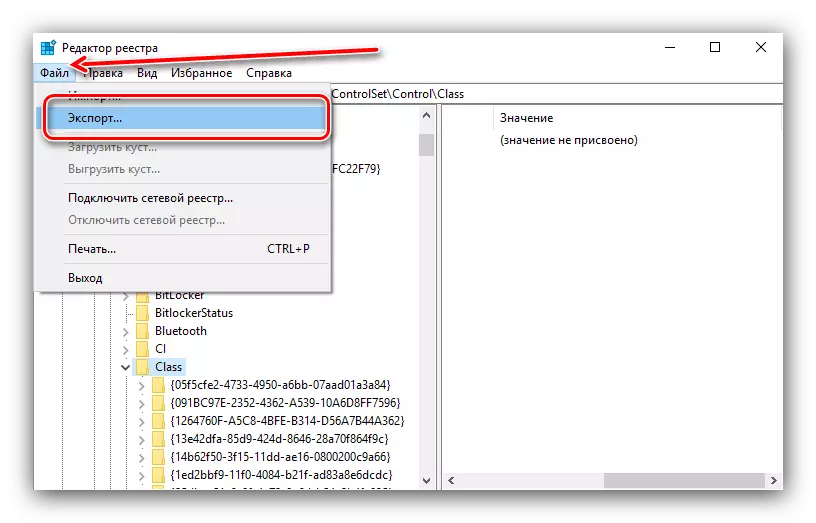
Khetha indawo oyifunayo yesipele ku- "Explorer", usethe igama eliphikisayo bese uqhafaza u- "Gcina".
- Isiqondisi ngegama {4d36e972-E325-11CE-BFC1-08002be10318} Kungaba khona eziningana, ngama-subfolders amaningi.
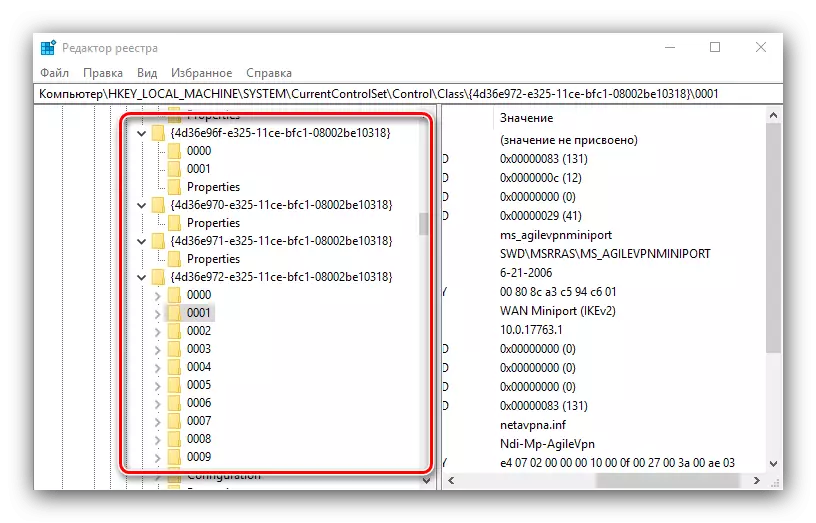
Bheka konke - kumele babe nepharamitha ye- "DriverDesk". Inani elikulo kuzoba igama ledivayisi. Ukugxila kulokhu kungena, thola ikhathalogu enedatha yengxenye eqondiwe.
- Beka ifolda yepharamitha yase-Originalnetworkdress bese uchofoza kabili kukho ukuze uqale ukuhlela.

Esikhundleni senani lamanje, faka ikheli le-MAC oyifunayo, ubheka ithempulethi. Ngemuva kokufaka, chofoza u- "KULUNGILE".
- Vala zonke izinhlelo ezisebenzayo bese uqala kabusha i-PC noma i-laptop. Uma ngemuva kokufaka esikhundleni sekheli obhekene nezinkinga (i-Intanethi Eyekiwe Ukusebenza, uhlelo aluboni i-adaptha yenethiwekhi nokunye), buyisela irejista kusuka kwikhophi eyenziwe ngaphambili.
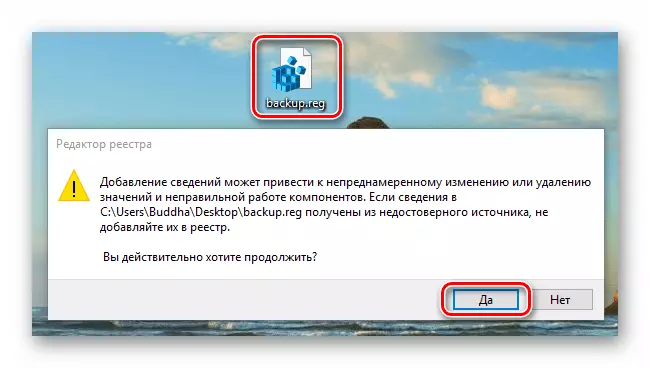
Isifundo: Ukubuyisela I-Windows 10 Registry kusuka kusipele

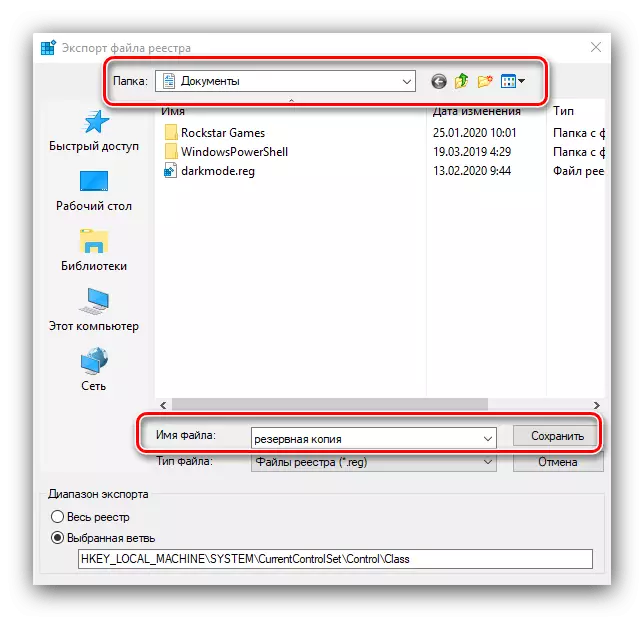
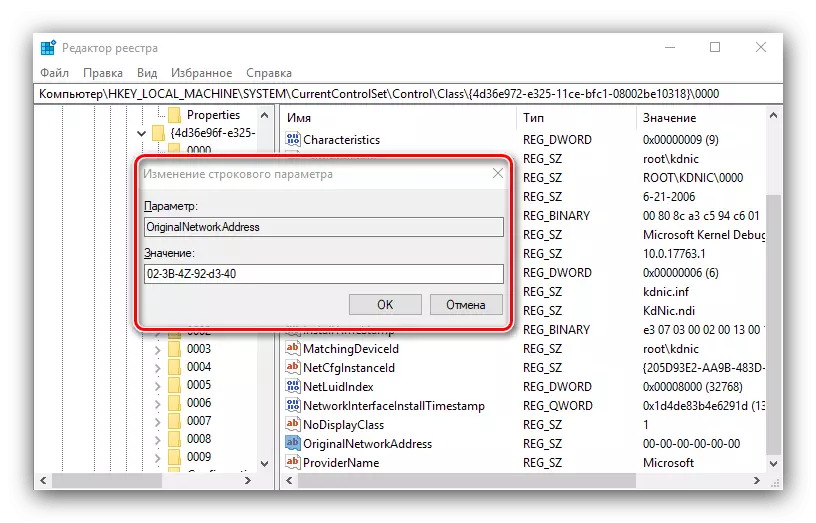
Ungabheka kanjani i-Mac engeniswe esikhundleni
Ukusebenza kwenqubo kungabhekwa ngokufunda isikhombi sekhadi lenethiwekhi yamanje. Sesivele sibheke izindlela zokwenza lo msebenzi, ngakho-ke ukuthola imininingwane, bhekisa kwi-athikili efanele.
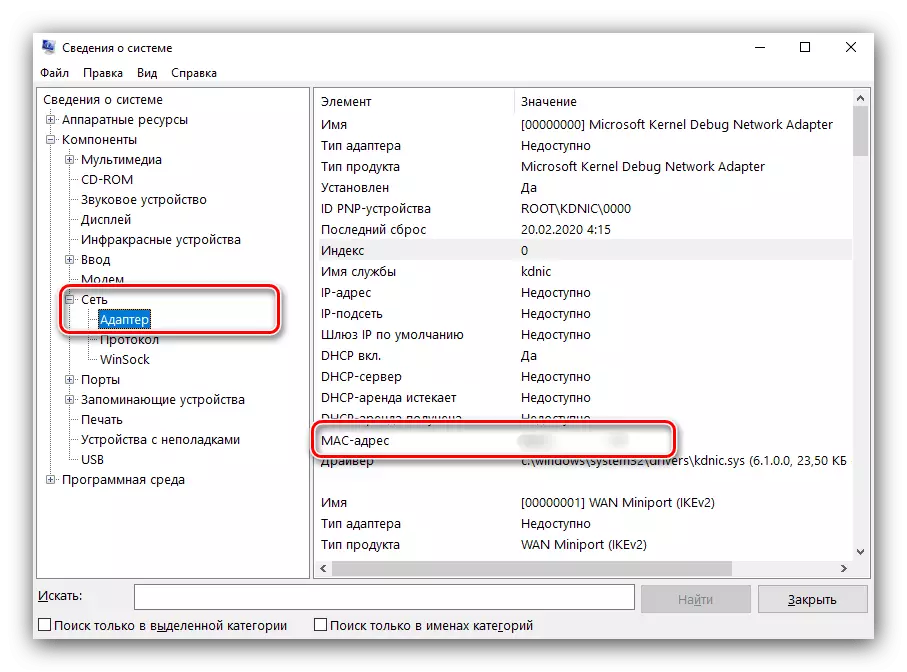
Isifundo: Ungalithola kanjani ikheli le-MAC lekhompyutha
Ngakho-ke, sicabange ngezinketho ezingenzeka zokufaka esikhundleni samakheli e-MAC ku-Windows 10. Izindlela ezichaziwe kulula ukuzicosha, kepha umsebenzisi udinga ukuqonda ukuthi ukuhlinzwa uqobo kudinga ingozi ethile.
